国旅手游网提供好玩的手机游戏和手机必备软件下载,每天推荐精品安卓手游和最新应用软件app,并整理了热门游戏攻略、软件教程、资讯等内容。欢迎收藏
网友尘封提问:手机美图秀秀怎么做双重曝光
大家是否了解美图秀秀如何进行多重曝光呢?下面我们一起去学习一下美图秀秀多重曝光的方法吧。
1、在软件下打开待处理的照片,在“美化”菜单下,点击“抠图笔-自动抠图”按钮,用抠图笔抠出图中的人物部分,然后点击“完成抠图”按钮,将抠出的部分作为素材保存到“饰品—用户自定义”备用。
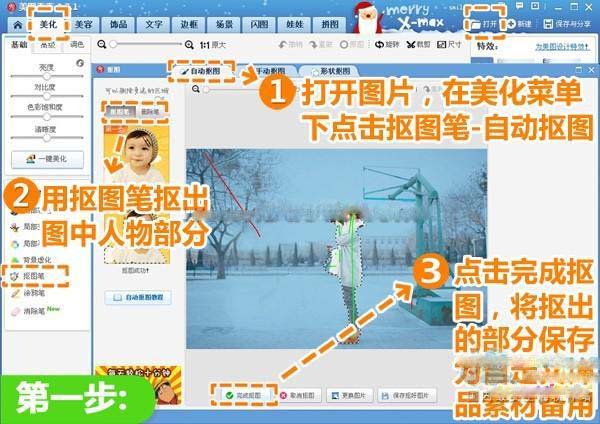
自动抠图
2、再打开另一张图片,在“饰品”菜单下点击“用户自定义”分类,添加之前抠出的人物素材,将素材大小调整为100%,透明度为35%,并调整素材位置然后合并素材。
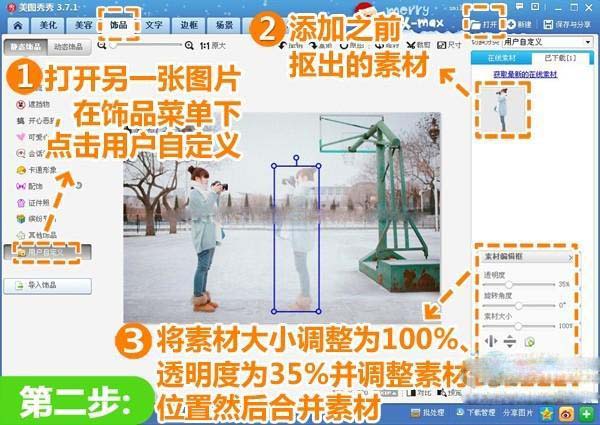
饰品
3、进入“美化”菜单选择透明度为100%的“基础-去雾”特效,增强色彩感的同时提升对比度。

基础去雾
4、再点击“人像”分类,选择透明度为70%的“自然美肤”特效和50%的“云端”特效,最后完成色彩的调整就大功告成啦!
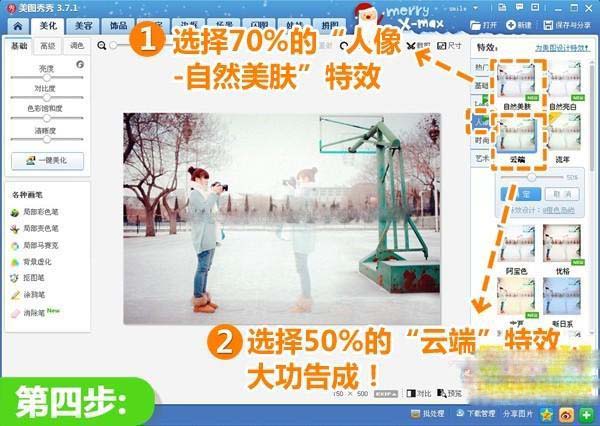
自然美肤
以上就是小编给大家带来的全部内容,希望可以帮助到大家!
关于《美图秀秀如何进行多重曝光?多重曝光的方法》相关问题的解答芷岚小编就为大家介绍到这里了。如需了解其他软件使用问题,请持续关注国旅手游网软件教程栏目。
版权声明:本文内容由互联网用户自发贡献,该文观点仅代表作者本人。本站仅提供信息存储空间服务,不拥有所有权,不承担相关法律责任。如果发现本站有涉嫌抄袭侵权/违法违规的内容,欢迎发送邮件至【1047436850@qq.com】举报,并提供相关证据及涉嫌侵权链接,一经查实,本站将在14个工作日内删除涉嫌侵权内容。
本文标题:【美图秀秀多重曝光如何使用[美图秀秀能双重曝光吗]】
本文链接:http://www.citshb.com/class216499.html
![天高海阔不愿放弃[歌词天高海阔]](http://img.citshb.com/uploads/article/20240923/66f175704fc0e.jpg)